لایهها از قدرتمندترین ویژگیهای فتوشاپ محسوب میشوند. این ویژگیِ اصلی، مرکز ثقل فتوشاپ است و دیگر ابزارها در کنار آن معنی پیدا میکنند. مانند افکت دوگانه که روی عکس هر لایه قرار میگیرند و شما میتوانید آنها را با هم تلفیق کرده و هر چیزی که میخواهید درست کنید. بنابراین، ممکن است به عنوان یک مبتدی فتوشاپ، کار با لایه ها آنقدرها هم برایتان راحت نباشد. شاید پیش بیاید بخواهید لایه خاصی را به عنوان عکس ذخیره کنید. چگونه این کار را انجام میدهید بدون اینکه افکت های موجود در آن لایه حذف شود یا بخش های دیگر پروژه به آن اضافه شود؟
نحوه ذخیره لایه به عنوان عکس در فتوشاپ
شما میتوانید به سرعت و با روش Quick Export as PNG یک لایه را به عنوان عکس از فتوشاپ خارج کنید. همانطور که در تصویر پایین میبینید این روش هیچ کنترل و تنظیماتی به شما نمیدهد.
با فتوشاپ CC 2017 میتوانید گزینههای دقیقتر و قدرتمندتری برای استخراج یک لایه از فایلهای چند لایه داشته باشید. برای رسیدن به گزینه لایهها، لایهای که میخواهید خارج کنید را در پنل لایهها انتخاب کنید. بر روی لایه راست کلیک کرده و گزینه Export as را در منو انتخاب کنید.
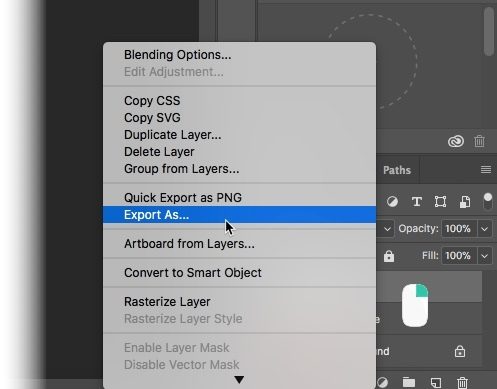
پنجره Export As به نمایش در خواهد آمد. این گزینه به شما امکان تنظیم عکس را بر روی لایه مورد نظر قبل از خارج کردن آن میدهد. برای مثال:
* فرمت را انتخاب کنید (PNG یا JPG, GIF, SVG) و تنظیمات خاص آن را مشخص کنید.
* طول و عرض مورد نظر را برای عکسی که میخواهید استخراج کنید مشخص کنید.
* با روش resampling کیفیت عکس را با استفاده از حذف و یا اضافه کردن پیکسل تغییر دهید.
* اندازه قالب نهایی را مشخص کنید وقتی میخواهید تصویر خود را به عرض و ارتفاع خاصی تنظیم کنید.

شما میتوانید گزینههای بیشتری را در کادر تنظیمات مشاهده کنید.
یکی از گزینههای سمت چپ به شما این امکان را میدهد تا هنگام استخراج عکس، مقیاس آن را بالا ببرید یا پایین بیاورید. و اندازه نسبی آن را تعیین کنید.
برای بیرون کشیدن یه لایه به عنوان عکس در فایلهای چند لایه، چندین روش مختلف وجود دارد اما گزینه Export As بهترین ابزار برای این کار است .
اگر میخواهید یک لایه را با فرمت خاصی و بقیه را با فرمت دیگری خارج کنید یا بخواهید شفافیت یک عکس را تغییر دهید و یا حتی بخواهید یک نسخه از لایه را به عنوان عکس برای کسی بفرستید باید بگوییم همگی اینها امکانپذیر است.

خدایی دمت گرم من یکی که عاشقت شدم
خدایی دمت گرم من یکی که عاشقت شدم
با سلام
سایت شما مقاله های کاربردی رو ارائه میده زحمت میکشید
موفق باشید
با سلام
سایت شما مقاله های کاربردی رو ارائه میده زحمت میکشید
موفق باشید
خیلی خیلی خوبی دمت گرم
خیلی خیلی خوبی دمت گرم
سلام حاجی تو فتوشاپ cs6 چرا نمیشه؟
سلام حاجی تو فتوشاپ cs6 چرا نمیشه؟
عالی بود خیلی خیلی ممنون
خیلی ممنون از راهنماییتون.